Velen van jullie hebben de iPhone 6 of iPhone 6 Plus en de meesten, zo niet alle, hebben er niet tegen verzet om op de knop te drukken en hem aan te zetten. Ik begrijp je. Maar hier heb je 10 dingen die u moet doen voordat u uw iPhone 6 start.
1. Maak een back-up van uw oude iPhone
Wanneer je je spiksplinternieuw opent en aansteekt iPhone 6 of iPhone 6 Plus Je hebt twee opties: configureer het als nieuw of maak een reservekopie zodat het een weerspiegeling is van je vorige iPhone. Deze tweede optie is natuurlijk de beste voor snelheid. Hiervoor heb je twee mogelijkheden:
- back-up naar iCloud: Instellingen → iCloud → Back-up → Nu back-up maken
- back-up op uw Mac of pc, die u dan ook zal dwingen om uw nieuwe iPhone 6 om die reservekopie te plaatsen.
2. Voltooi de configuratie van uw iPhone 6
Zelfs nadat je je back-up hebt hersteld, moet je nog steeds enkele stappen voltooien, zoals het invoeren van het wachtwoord van je iCloud-account, een beveiligingscode, bepalen hoe je te vinden bent in iMessage en FaceTime ... Sommige van deze stappen kun je overslaan, maar beter doe het nu dat dan moet terugkeren.
3.Raak ID-instellingen aan
De volgende stap van de installatie is de configuratie van het Raak ID. U hoeft alleen maar de instructies te volgen die op het scherm worden weergegeven door de sensor die in de Home-knop is geïnstalleerd meerdere keren en op verschillende manieren aan te raken, zodat de iPhone 6 registreer uw unieke vingerafdruk. 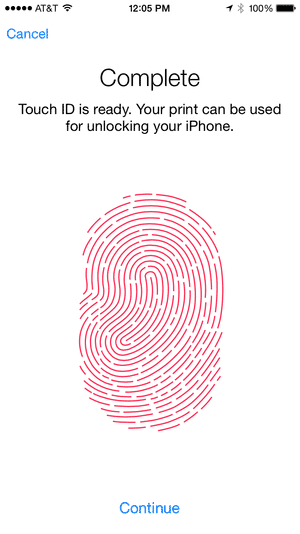
De laatste stap bij het instellen van Touch ID is beslissen of je die vingerafdruk wilt gebruiken om iTunes Store- en App Store-aankopen te autoriseren, een optie die je veel tijd bespaart.
4.Kies een ingezoomd of niet-ingezoomd schermformaat
Met de zoommodus je hebt in je iPhone 6 een startscherm vergelijkbaar met uw huidige iPhone 5S dat 4 kolommen x 5 regels is, aangezien de pictogrammen groter lijken. Als u daarentegen de voorkeur geeft aan de 'normale' grootte, heeft u meer ruimte tussen de pictogrammen en een extra regel om meer apps op hetzelfde scherm in te voegen, ideaal om alle apps die u het meest gebruikt op het eerste scherm te hebben .
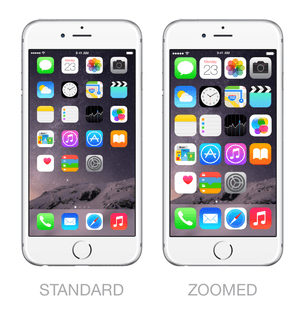
Standaardmodus of zoommodus op iPhone 6
5. Verken "Instellingen"
Nu je je hebt iPhone 6 geconfigureerd verken de instellingen om al het nieuws te ontdekken dat het ons heeft gebracht Apple met iOS 8. Misschien wil je een paar dingen veranderen.
6. Werk alle apps bij
Gedurende deze dagen werken ontwikkelaars hard om hun apps bij te werken en te profiteren van de nieuwe opties die het biedt iOS 8 zoals Meldingscentrum-widgets, extensies, interactieve meldingen en nog veel meer.
Als u niet bijzonder geïnteresseerd bent in het lezen van elk van de updatebladen, kunt u het automatisch downloaden van updates configureren via Instellingen → iTunes en App Store → Automatische downloads, u kunt altijd naar het app-bestand gaan en alles ontdekken wat er nieuw is .
7. open de Tips-app
Al is het geen revolutie, de nieuwe app Tips die er standaard in zit iOS 8 Het kan erg handig zijn, vooral als u nieuw bent bij iOS.

8. Installeer enkele widgets in het Berichtencentrum
Begin met het beleven van de nieuwe ervaring van widgets derde partij in het meldingscentrum: DropBox, Evernote, Yahoo Weather en nog veel meer zijn nu beschikbaar. We laten u zien hoe eenvoudig het is om ze te installeren hier.
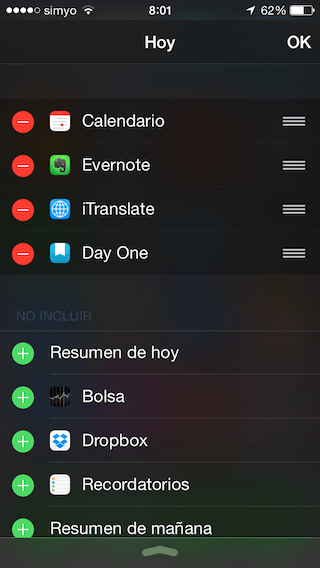
9 Installeer nieuwe toetsenborden
Nog een van de geweldige nieuwigheden van iOS 8 is de optie om te installeren Functionele toetsenborden van derden voor het hele systeem. Probeer een paar van deze toetsenborden.
10. Bezoek de sectie «Tutorials» van Applelizados
Of je nu nieuw bent bij iOS of al doorgewinterd bent in de appelwereld, je kunt zeker iets vinden dat je niet wist. Bezoek onze rubriek tutorials waar we bijna dagelijks proberen je een handje te helpen met tips, gidsen en tips.
Nog een ding ... Geniet met volle teugen van je nieuwe iPhone 6!
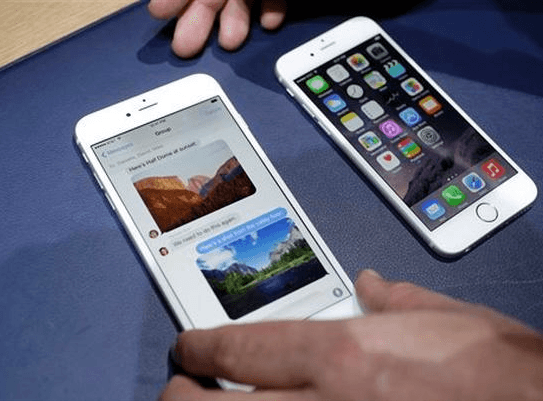
Vergelijken voordat u het iPhone 6-model kiest

U kunt het ook configureren met deze interactieve handleidingen http://soporte.movistar.com.pe/web/apple-iphone-6-ios-8-0/